Samsung Galaxy スマートフォンで、すっきりとした没入感のある画面体験をしたいですか? Galaxy スマートフォンでジェスチャーを使用して操作する場合、下部のジェスチャー バー (またはジェスチャー ヒント) を非表示にすることができます。これは以前は簡単でした。Samsung は One UI 6.1 アップデートで変更しました。オプションが見つからない場合は、Samsung Galaxy スマートフォンでナビゲーション ジェスチャー バーを非表示にする方法を次に示します。
One UI 6.1 以降でジェスチャー バーを非表示にする
One UI 6.1のいくつかの機能と改善点の中で、Samsungはいくつかの点を元に戻しました。まず、ジェスチャーヒントを非表示にするオプションは、Galaxy S24シリーズで開始された新しいCircle to Search機能でより合理化されたエクスペリエンスを作成するためになくなりました。ジェスチャーバーを長押しすると、この機能が有効になります。
しかし、ジェスチャーヒントを表示せずに作業することを好む多くのユーザーは、このアップデートに不満を抱いていました。ありがたいことに、Samsung はフィードバックに耳を傾け、強力な Good Lock モジュールである NavStar を使用したソリューションを迅速に提供しました。使用方法は次のとおりです。
1. Galaxy Store から Good Lock と NavStar を携帯電話にインストールします。
ダウンロード: Good Lock
ダウンロード: NavStar
2. Good Lock アプリを開き、NavStar をタップして、「追加のジェスチャ設定を有効にする」をオンに切り替えます。
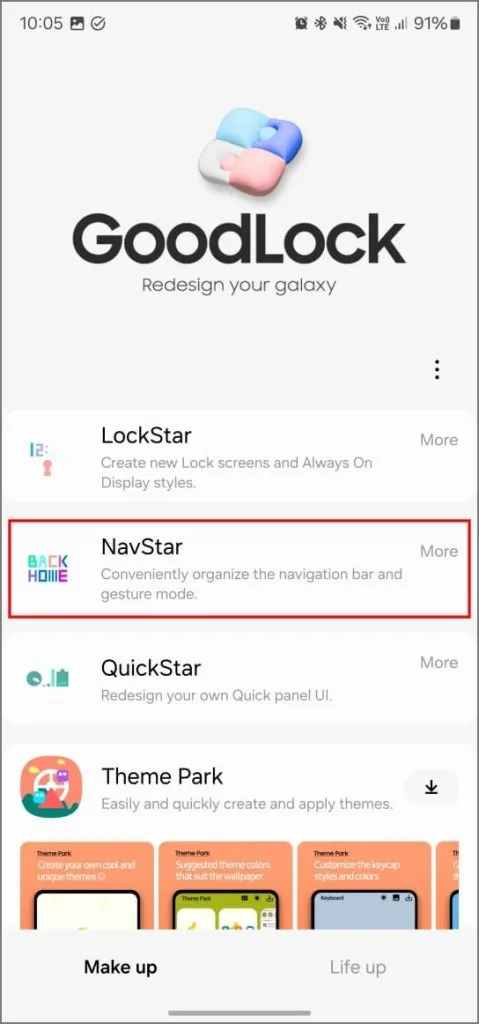
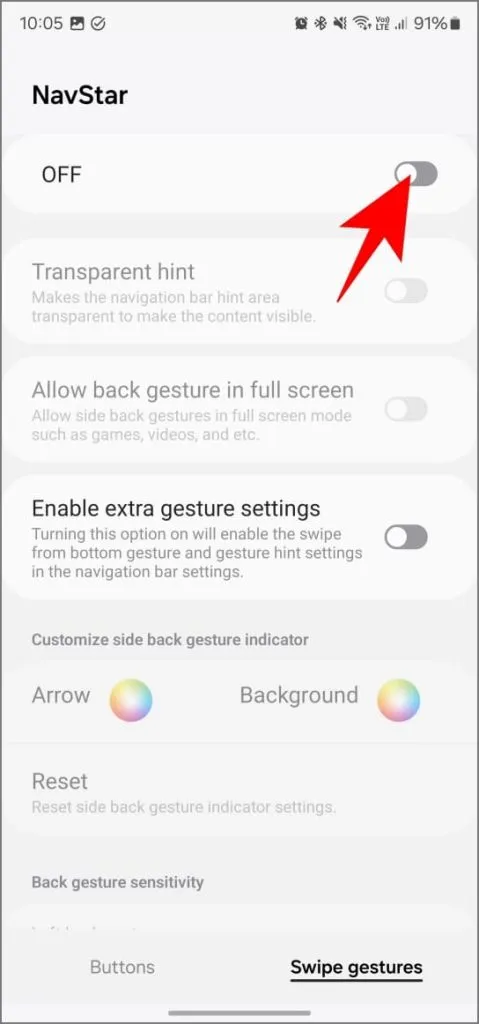
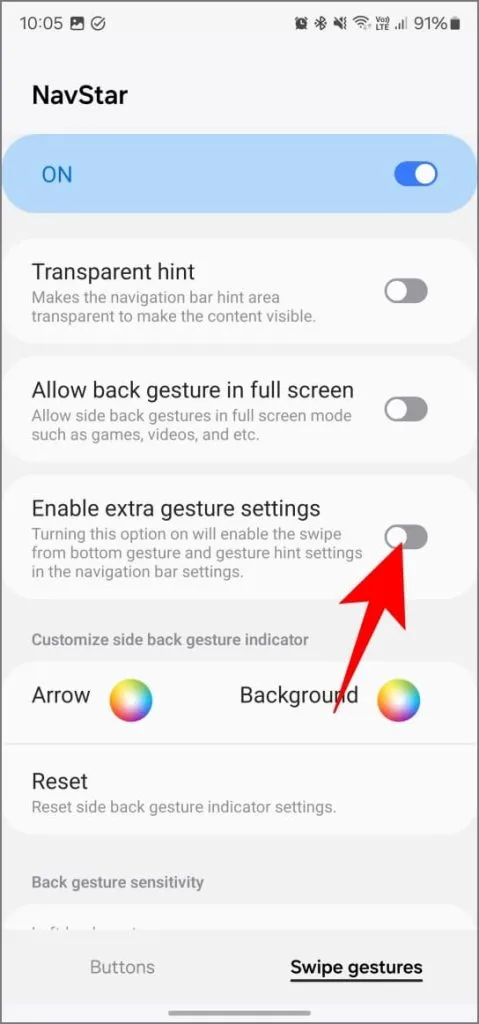
3. Galaxy スマートフォンで設定アプリを開き、「ディスプレイ」> 「ナビゲーション バー」 > 「その他のオプション」に移動します。
4. 「ジェスチャーヒント」という新しいオプションが表示されます。トグルをオフにすると、ジェスチャーバーが非表示になります。
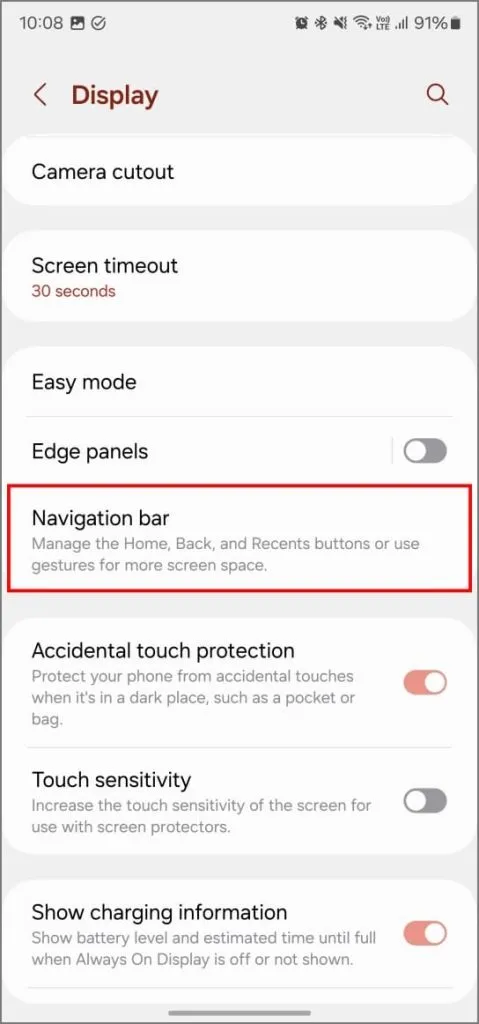
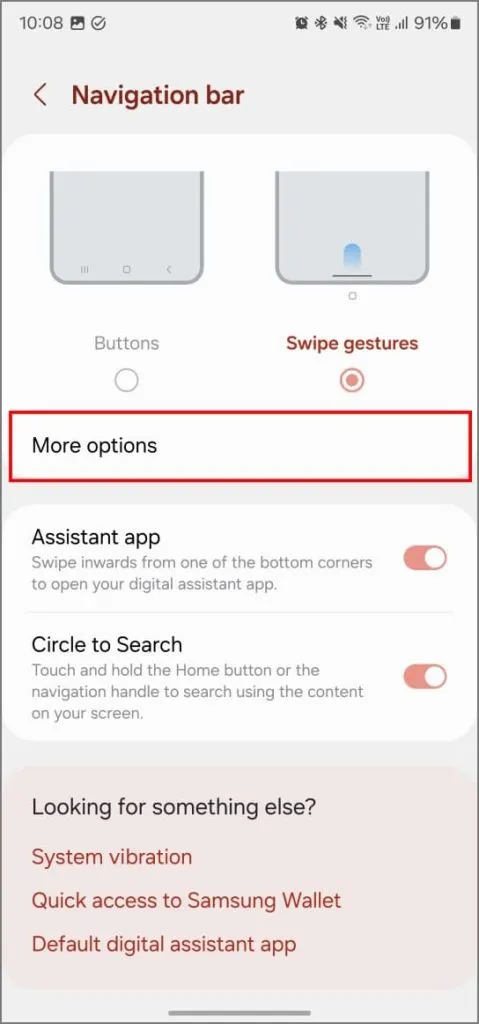
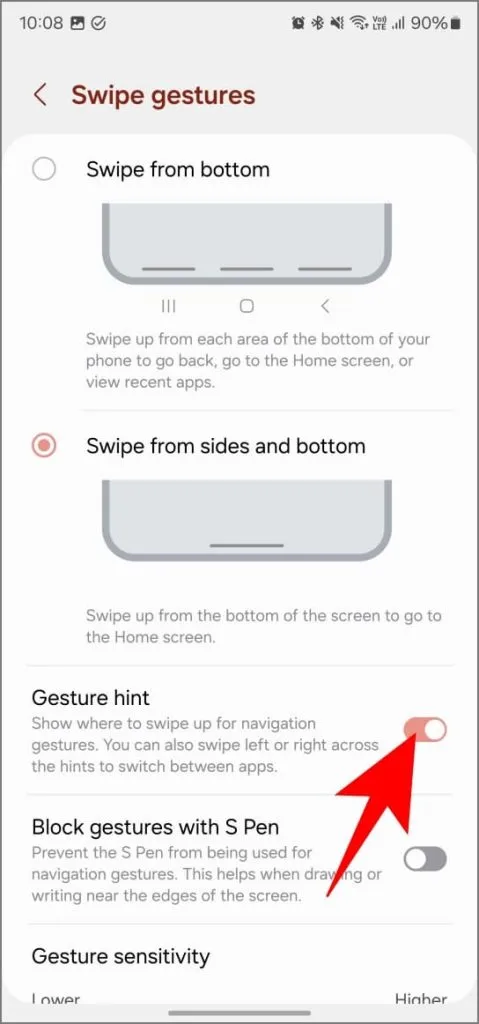
下のスクリーンショットをご覧ください。Galaxy S23 Ultra でジェスチャーヒントを非表示にしました。見た目がすっきりしていて、画面上に 1 行の追加情報が表示されることがわかります。
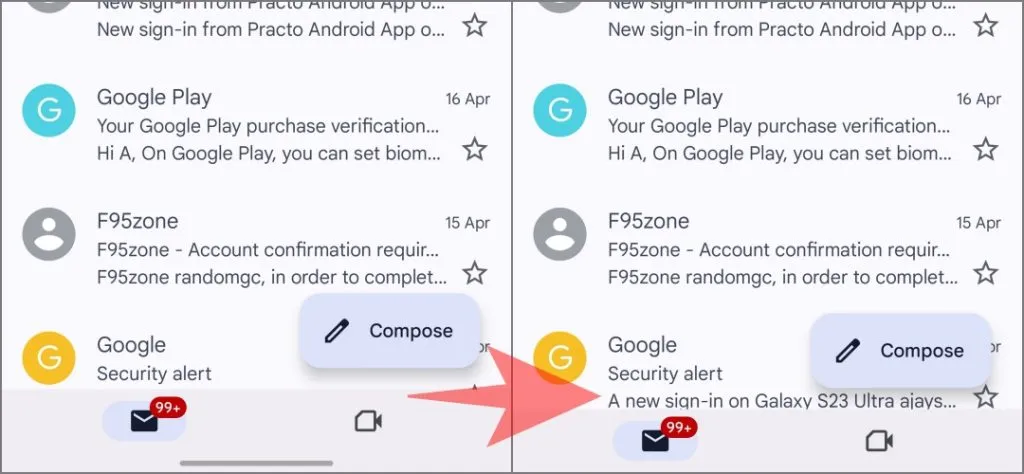
ホーム画面では違いはほとんど分かりませんが、Gmail、Instagram、Twitter (X) などのアプリでは違いがはっきりと分かります。
ジェスチャー バーを非表示にした後も、「円で囲んで検索」は機能しますか?
はい、ジェスチャー バーが表示されていなくても、「Circle to Search」は問題なく機能します。画面下部のバーがあった場所と同じ場所を長押しするだけです。その後、テキストや画像を丸で囲むかタップして、Google レンズで検索できます。
「円形で検索」をあまり使用しない場合、または他のジェスチャを使用するときに邪魔になる場合は、簡単にオフにすることができます。設定を開き、「ディスプレイ」> 「ナビゲーション バー」に移動して、 「円形で検索」をオフに切り替えます。
One UI 6.0 以前でジェスチャー バーを非表示にする
One UI 6.0 以前の Galaxy スマートフォンでは、ジェスチャー バーを簡単に削除できます。[設定] > [ディスプレイ] > [ナビゲーション バー]に移動し、[ジェスチャー ヒント] の横にあるトグルをオフにします。これにより、画面の下部にあるジェスチャー バーが削除されます。
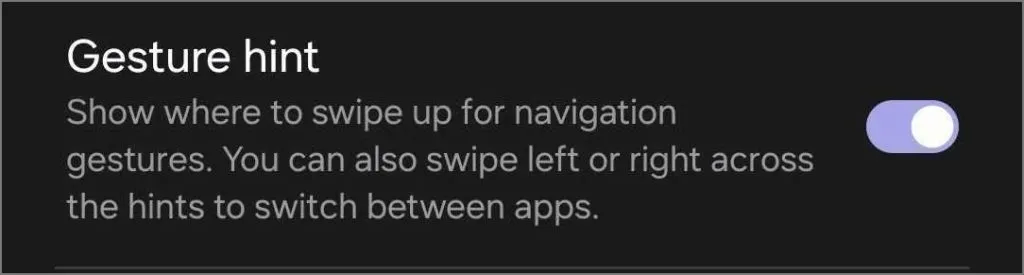
ジェスチャーヒントを透明にすることもできます
ジェスチャ バーはそのままにして、画面スペースを増やしたいですか? バーのデフォルトの背景は少しスペースを占有しますが、透明にすることができます。これにより、コンテンツがそのスペースを埋め、より没入感のあるビューが得られます。
前述のように、Good Lock の NavStar を使用して、透明ヒントをオンに切り替えることができます。より多くのコンテンツを収めるためにコンテンツがわずかに下に移動していることがすぐにわかります。これは NavStar メニュー自体から確認できます。
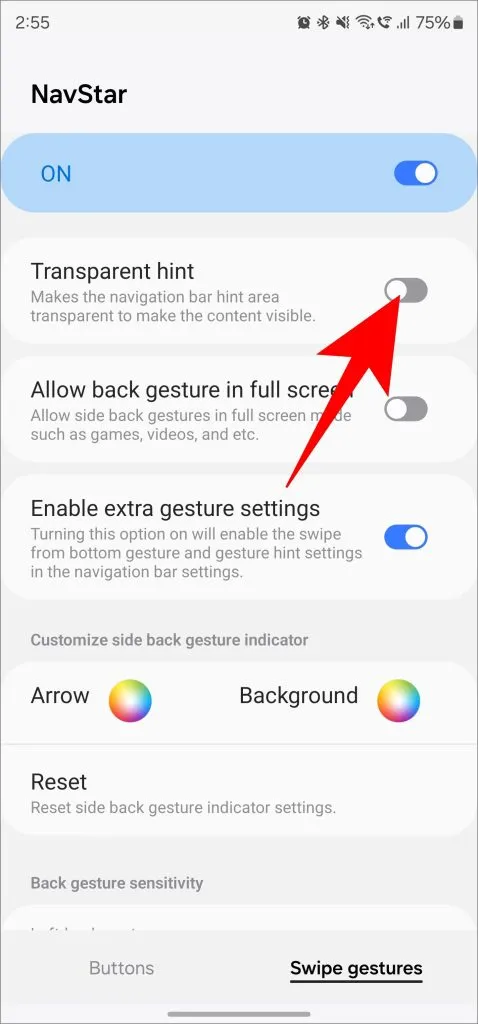
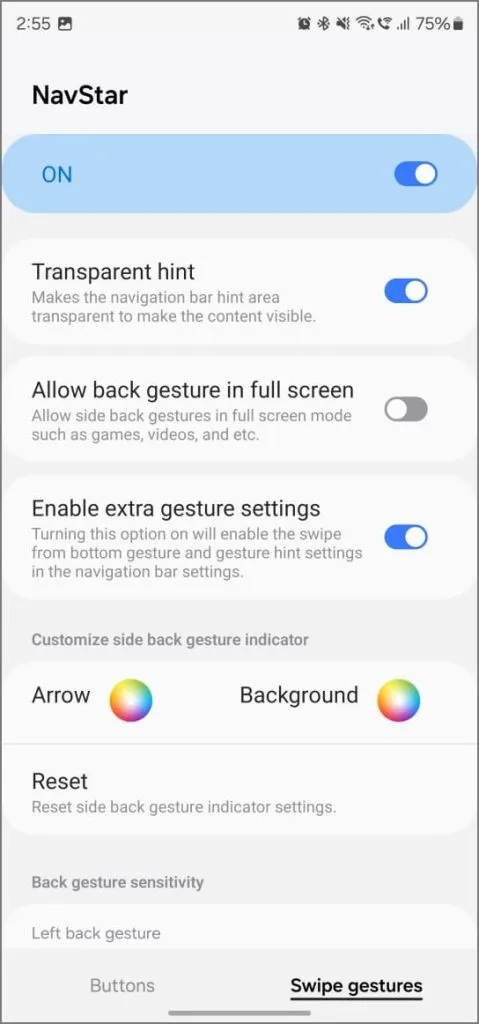
つまり、ナビゲーション ジェスチャ バーを完全に非表示にするか、透明にすることで (どちらも Good Lock の NavStar を使用)、Samsung Galaxy スマートフォンの画面スペースを有効活用できます。Samsung は非表示オプションを完全に削除する可能性があるように思われましたが、ユーザーのフィードバックに耳を傾け、この貴重な機能を提供し続けたことは素晴らしいことです。
コメントを残す